

連続模様を作るスウォッチについて


Lesson
3
柄ものの紙袋を色々作ってみよう 難易度★★☆☆☆
Lesson3-01
連続模様を作ってみよう!柄付き紙袋
モチーフを連続させて、包装紙のような柄付きの背景を作る時に便利なのが「スウォッチ」機能です。レッスン3では、左のような柄付き紙袋の作り方を練習します。水玉模様、ハート模様、チェックなど、スウォッチを使うと面倒な作業が一発で終わります。自社ブランドのロゴを並べてモノグラムにするのも簡単です!
スウォッチとは?
スウォッチは、「塗り情報のお気に入りリスト」のようなツールです。
例えば、コーポレートカラーなどよく使う色を入れておけば、いちいちCMYKの数字を打ち込まなくても、ワンクリックでいつもお決まりの色にすることができます。
単色ベタだけではなく、グラデーション情報も入れておくことができます。
私は「ゴールド調」に見せたい時のとっておきのグラデを、いくつかスウォッチに保存しています。
さっそくスウォッチパネルを出して見ましょう。
「ウィンドウ」→「スウォッチ」を選ぶと、図のようなパネルが出ます。



まずはデフォルトの柄を使ってみましょう
スウォッチには、最初からいくつか色や柄が並んでいます。
試しに模様をつけてみましょう。
ここでは柄付きの紙袋を作るので、紙袋の大きさの四角形を描きます。
この四角形を選択した状態で、スウォッチのここをクリックします。
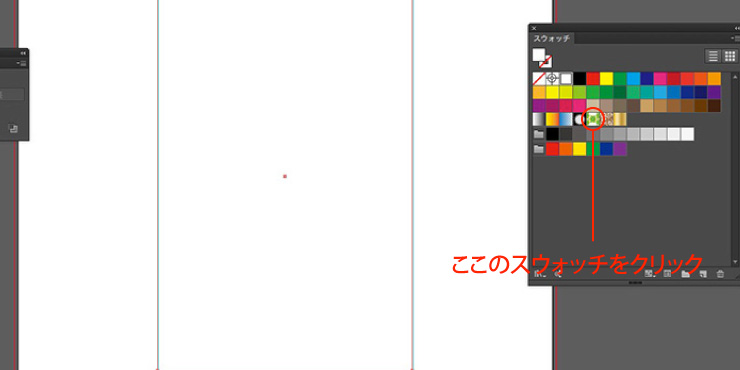
そうすると、四角形に模様がつきました。
連続する柄を手作業で作ろうと思うとものすごい手間ですが、一発でこれができちゃうのです。
楽しいですよね!
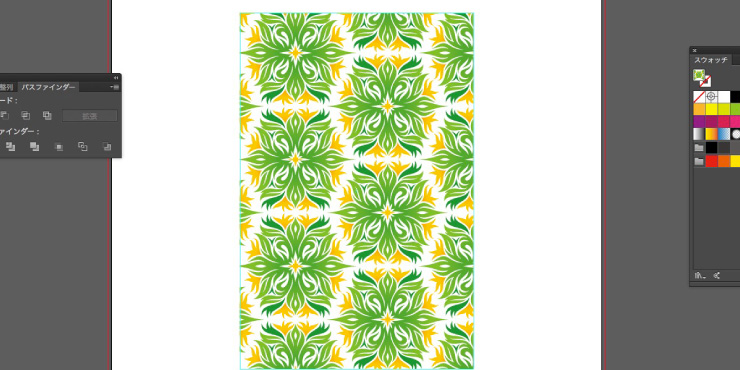

スウォッチはカスタマイズするもの
デフォルトの状態では、あまりたくさんのスウォッチは入っていません。スウォッチは自分でどんどんカスタマイズしていくものです。ここまでは練習です。次のレッスン3-2では、自社ブランドのロゴを連続で並べたモノグラム柄の紙袋を作ってみましょう!
Lesson
3
柄ものの紙袋を色々作ってみよう 難易度★★☆☆☆
お客様インタビュー
お悩みをどのように解決されたか教えていただきました。
-
自社のキャラクターをグッズに役立てた、会話が弾む紙袋
ProGATE株式会社
情報通信業 -
デリケートな製品を安心してリサイクルできる宅配袋
株式会社アヴァンサ
アパレル -
嘉手納町の人々の想いが詰まった、環境に配慮した紙袋
株式会社WEIR
コミケ・同人 -
お客様が自信をもってプレゼントできる、洗練された紙袋
有限会社柚冬庵
小売業
